数字证书下载平台
用户操作手册北京中金国信科技有限公司二〇一六年三月目录1引言11.
1编写目的11.
2名词定义12下载平台功能详解和使用方法12.
1首页12.
2用户证书下载32.
2.
1签名证书下载42.
2.
2加密证书下载62.
2.
3双证书下载72.
2.
4SM2双证书下载82.
2.
5其它类型证书下载102.
2.
6检验证书是否下载安装成功112.
3Web服务器证书下载212.
4证书换发242.
5证书查询272.
6CRL下载31引言编写目的数字证书下载平台(以下简称:下载平台)是一套为终端客户提供数字证书自助查询及下载的管理系统.
本文档详细地说明用户证书下载,Web服务器证书,证书换发,证书查询,CRL下载功能及使用方法,方便用户使用.
CFCA下载平台地址:测试系统:http://cstest.
cfca.
com.
cn生产系统:http://cs.
cfca.
com.
cn名词定义CA:数字证书下载平台CRL:证书吊销列表CSP:加密服务程序下载平台功能详解和使用方法首页请打开IE浏览器,访问下载平台地址,显示如下界面(图为控件安装后界面),则说明登录成功;图控件成功安装后首页如控件未安装,可以点击页面上的下载控件按钮进行控件的下载安装.
图点击下载控件点击【运行】(Run)按钮直接运行安装控件,或点击【保存】(Save)按钮,保存控件到本地→关闭浏览器→运行该控件,如下图:图运行控件控件安装成功后,重新打开浏览器,重新登录统一下载平台地址.
此时您在首页可以点击相关链接进行"用户证书下载"或"Web服务器证书下载".
用户证书下载在打开下载平台页面后,点击导航栏的"用户证书下载"或首页的相关链接,即来到了用户证书下载页面,首先进入的是《CFCA数字证书服务协议》界面,如下图:图证书下载服务协议页面如果您点击【接受此协议】按钮,则会进入下载页面,如果您需要下载或打印此协议的word版,则可点击【下载并打印】按钮.
下面主要列举"签名证书"、"加密证书"、"双证书"、"SM2双证书"的使用方法(在下载SM2类型证书时,需要插入相应的USB-KEY),其他类型证书的下载完全类似.
签名证书下载在打开证书下载页面后,填入在CA服务器申请的签名证书的序列号、授权码、选择证书下载(CSP方式):如果您只想把证书安装到浏览器,请选择"MicrosoftEnhancedCryptographicProviderv1.
0"(注:只有下载RSA证书可选择此CSP,而SM2证书不可以).
当您选择的CSP为"MicrosoftEnhancedCryptographicProviderv1.
0"时,会弹出以下提示框:图软证书CSP提示如果您想把证书下载安装到USB-KEY中,请选择您插入的KEY所支持的CSP(比如"金科信安"的U-KEY可以选择"JinkeTokenillustrateCSPv1.
1.
0",且确保电脑中已插入相应的U-KEY).
当您发现输入有误,全部项都需要重新填写时,请点击【重置】按钮,如果填写无误,请点击【下载】按钮.
如下图:图签名证书下载当您选择将证书安装到USB-KEY中时,下载过程中可能会弹出让您选择USB-KEY并输入USB-KEY口令环节,此流程具体可参见"SM2双证书下载"选择USB-KEY一节.
最终,网页会弹出证书下载是否成功的对话框.
如果弹出证书下载成功的对话框,如下图:图证书安装成功对话框则说明证书下载并安装成功.
如果您想确认下载的证书是否安装成功,请参见"2.
2.
6检验证书是否下载安装成功"一节.
否则如果证书未下载成功,请记录错误码与错误信息,联系我们的客服人员,我们会即时为您提供帮助.
加密证书下载在打开证书下载页面后,填入在CA服务器申请的加密证书的序列号、授权码、选择证书下载(CSP方式):如果您只想把证书安装到浏览器,请选择"MicrosoftEnhancedCryptographicProviderv1.
0"(注:只有下载RSA证书可选择此CSP,而SM2证书不可以).
.
如果您想把证书下载安装到USB-KEY中,请选择您插入的KEY所支持的CSP(比如"金科信安"的U-KEY可以选择"JinkeTokenillustrateCSPv1.
1.
0",且确保电脑中已插入相应的U-KEY).
当您发现输入有误,全部项都需要重新填写时,请点击【重置】按钮,如果填写无误,请点击【下载】按钮,如下图:图加密证书下载当您选择将证书安装到USB-KEY中时,下载过程中可能会弹出让您选择USB-KEY并输入USB-KEY口令环节,此流程具体可参见"SM2双证书下载"选择USB-KEY一节.
最终,网页会弹出证书下载是否成功的对话框,如下图:图证书安装成功对话框则说明证书下载并安装成功.
如果您想确认下载的证书是否安装成功,请参见"2.
2.
6检验证书是否下载安装成功"一节.
否则如果证书未下载成功,请记录错误码与错误信息,联系我们的客服人员,我们会即时为您提供帮助.
双证书下载在打开证书下载页面后,填入在CA服务器申请的双证书的序列号、授权码、选择证书下载(CSP方式):如果您只想把证书安装到浏览器,请选择"MicrosoftEnhancedCryptographicProviderv1.
0"(注:只有下载RSA证书可选择此CSP,而SM2证书不可以).
如果您想把证书下载安装到USB-KEY中,请选择您插入的KEY所支持的CSP(比如"金科信安"的U-KEY可以选择"JinkeTokenillustrateCSPv1.
1.
0",且确保电脑中已插入相应的U-KEY).
当您发现输入有误,全部项都需要重新填写时,请点击【重置】按钮,如果填写无误,请点击【下载】按钮,如下图:图双证书下载当您选择将证书安装到USB-KEY中时,下载过程中可能会弹出让您选择USB-KEY并输入USB-KEY口令环节,此流程具体可参见"SM2双证书下载"选择USB-KEY一节.
最终,网页会弹出证书下载是否成功的对话框,如下图:图证书安装成功对话框则说明双证书下载并安装成功.
如果您想确认下载的证书是否安装成功,请参见"2.
2.
6检验证书是否下载安装成功"一节.
否则如果证书未下载成功,请记录错误码与错误信息,联系我们的客服人员,我们会即时为您提供帮助.
SM2双证书下载在打开证书下载页面后,填入在CA服务器申请的SM2双证书的序列号、授权码、选择您插入的USB-KEY所支持的CSP方式((比如"金科信安"的U-KEY可以选择"JinkeTokenillustrateCSPv1.
1.
0",注意这时不能够选择"MicrosoftEnhancedCryptographicProviderv1.
0",且确保电脑中已插入相应的KEY).
当您发现输入有误,全部项都需要重新填写时,请点击【重置】按钮,如果填写无误,请点击【下载】按钮,如下图:图SM2证书下载同时如果您的电脑装插有多个USB-KEY,则会弹出以下对话框(如果您的电脑中只插有一个USB-KEY,则此对话框可能不出现),选择您需要安装的设备,点击【确定】,如下图:图选择需要安装的USB-KEY接着输入你选择的USB-KEY的口令,点击【确定】,如下图:图输入USB-KEY的口令最后弹出以下对话框,请点击【确定】即可,如下图:图证书安装成功对话框至此SM2双证书下载完成.
如果还想确认下载的证书是否安装成功(注意:SM2类型证书除了要确认在浏览器中是否安装成功,还要确认是否在USB-KEY中安装成功),详情请参见"2.
2.
6检验证书是否下载安装成功"一节.
其它类型证书下载其它类型证书的下载方式与以上证书的下载方式完全类似,可任选一个进行参照,即在打开证书下载页面后,填入在CA服务器申请的签名证书的序列号、授权码、选择证书下载(CSP方式):如果您只想把证书安装到浏览器,请选择"MicrosoftEnhancedCryptographicProviderv1.
0"(注:只有下载RSA证书可选择此CSP,而SM2证书不可以).
如果您想把证书下载安装到USB-KEY中,请选择您插入的KEY所支持的CSP方式(比如"金科信安"的U-KEY可以选择"JinkeTokenillustrateCSPv1.
1.
0",且确保电脑中已插入相应的U-KEY).
当您发现输入有误,全部项都需要重新填写时,请点击【重置】按钮,如果填写无误,请点击【下载】按钮.
之后一路选择【是】或者【确定】即可.
在提示证书安装成功后,您可以参照"2.
2.
6"一节来检验证书是否安装成功.
检验证书是否下载安装成功安装到浏览器的证书安装成功的所有证书都会在浏览器中看到.
其验证步骤如下:1.
打开IE浏览器菜单栏中的【工具】→【Internet选项】,弹出如下对话框,下图:图Internet选项对话框2.
选择【内容】标签,如下图:图打开内容标签选项3.
点击打开【证书】按钮,弹出如下对话框,图:图打开内容标签选项4.
在【个人】标签下查找自己下载安装的证书名称.
4.
1假设我们下载安装的是一个名为"qm63001"的签名证书,找到以此命名的证书后(如果未找到,则意味着下载安装失败),双击此证书,弹出如下对话框,图:图证书我们发现"颁发给"一项中即为我们下载的证书名称,再点击打开【详细信息】标签,如下图:图证书详细信息在详细信息中查看证书的"序列号"是否为自己下载证书的序列号,如果一致,则说明证书下载安装成功.
4.
2假如我们安装的是双证书,则我们在打开IE浏览器的【工具】→【Internet选项】→【内容】→【证书】后,我们会发现在弹出的对话框中有两张命名相同的证书,如下图:图双证书双击打开证书,打开【详细信息】标签,查看证书的序列号,如果发现其中一张的序列号与我们下载时填写的序列号一致,而另一张为序列号加1,则说明证书下载安装成功.
如下图:图双证书的序列号1图双证书的序列号2如果您下载的双证书上面几图类似(即同名,且序列号相连),则说明证书下载安装成功.
安装到USB-KEY中的证书检验安装到USB-KEY中的证书是否成功,其验证步骤如下:1.
检查浏览器证书是否安装成功,请参见"2.
2.
6.
1安装到浏览器的证书",其检验步骤完全相同.
2.
检查USB-KEY中证书是否安装成功,使用能查看USB-KEY证书的软件打开USB-KEY(以下以"金科信安"安装的SM2双证书为例),如下图:图USB-KEY中的SM2双证书我们会发现USB-KEY有同名的两张证书,点击【显示证书】,打开【详细信息】标签,查看证书的序列号,如果发现其中一张的序列号与我们下载时填写的序列号一致,而另一张的序列号比申请时填写的大1,则说明证书下载安装成功.
如下图:图USB-KEY中SM2双证书的序列号1图USB-KEY中SM2双证书的序列号2Web服务器证书下载在客户打开下载平台页面后,点击导航栏的"Web服务器证书下载"项即为功能页面,首先看到的是下载前的《CFCA数字证书服务协议》如下图:图Web服务器证书下载服务协议页面其中点击【接受此协议】按钮,您便会进入下载页面,如下图:图Web服务器证书下载页面如果您需要下载或打印此协议的word版,则可点击【下载并打印】按钮.
请将在CA服务器得到的SSL服务器证书的序列号、授权码,P10申请码填入输入框,如果输入错误,全部项都需要重新填写时,请点击【重置】按钮,如果填写无误,请点击【下一步】按钮,如下图:图Web服务器证书下载页面点击后,出现以下页面:图Web服务器证书下载成功页面进入此页面后,您会发现Web服务器证书及相关根证书信息,您可以直接点击【保存】按钮(.
cer格式证书文件),或将背景为浅灰色的文本域中的值复制,然后拷贝到文本文件中,另存为.
cer的证书文件格式.
然后使用这些cer证书即可.
点击【返回】按钮则重新回到Web服务器证书下载页面.
您如果需要为Web服务器下载证书链,则需点击根证书下的"为Web服务器下载证书链"超链接,按照相应的提示操作即可.
证书换发证书换发功能只开放给特定用户,非特定用户无法使用本功能进行证书换发.
打开下载平台页面,点击导航栏的"证书换发"项即为功能页,如下图:图证书换发界面然后选择你需要换发的证书(如果您的证书存储在USB-KEY中,请确保已经插入USB-KEY,必要时使用USB-KEY的驱动软件刷新一下存储在USB-KEY中的证书,如果在证书列表中没有发现您要换发的证书,请点击【刷新证书列表】按钮),输入验证码后,点击下一步,如下图:图证书换发-选择证书输入验证码如果您的证书存在USB-KEY中,需要您输入USB-KEY的PIN码:图输入USB-KEY的PIN码如果您选择换发的证书已过期,需要您输入申请证书时所填的证件号码:图输入证件号码如果您的证书不能被换发,则会出现错误提示信息.
图换发失败您输入的证件号码无误,且改证书允许自助换发,则需要您再次确认需要换发的证书,如下图:图证书详细信息如果确认信息无误,点击【确定】按钮,便会进行证书换发.
之后会显示换发成功与否页面.
图证书换发成功证书查询在客户打开下载平台页面后,点击左侧导航栏的"证书查询"项即为功能页面,如下图:图证书查询页面各输入项的意义不言自喻.
其中查询时您可以只输入"参考号",当您使用"用户名(CN)"进行查询时,为了提高查询的成功率,最好将"颁发者"与"RA机构(OU)"填上.
证书"颁发者"及"RA机构(OU)"的查看方法详见页面链接"证书的用户名(CN)、RA机构(OU)及颁发者查看方法".
MOACK:韩国服务器/双E5-2450L/8GB内存/1T硬盘/10M不限流量,$59.00/月
Moack怎么样?Moack(蘑菇主机)是一家成立于2016年的商家,据说是国人和韩国合资开办的主机商家,目前主要销售独立服务器,机房位于韩国MOACK机房,网络接入了kt/lg/kinx三条线路,目前到中国大陆的速度非常好,国内Ping值平均在45MS左右,而且商家的套餐比较便宜,针对国人有很多活动。不过目前如果购买机器如需现场处理,由于COVID-19越来越严重,MOACK办公楼里的人也被感染...
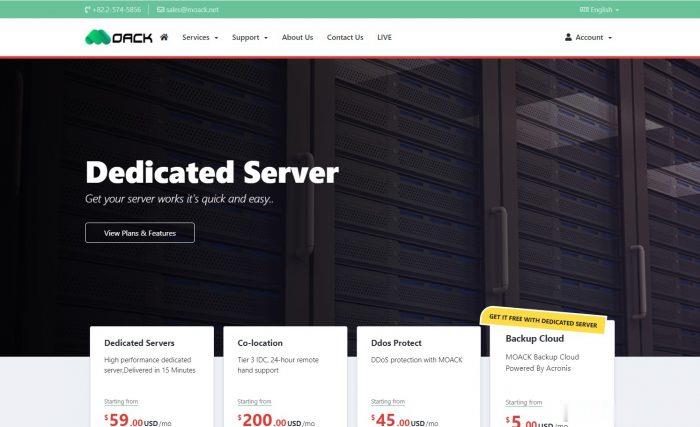
Friendhosting,美国迈阿密机房新上线,全场45折特价优惠,100Mbps带宽不限流量,美国/荷兰/波兰/乌兰克/瑞士等可选,7.18欧元/半年
近日Friendhosting发布了最新的消息,新上线了美国迈阿密的云产品,之前的夏季优惠活动还在进行中,全场一次性45折优惠,最高可购买半年,超过半年优惠力度就不高了,Friendhosting商家的优势就是100Mbps带宽不限流量,有需要的朋友可以尝试一下。Friendhosting怎么样?Friendhosting服务器好不好?Friendhosting服务器值不值得购买?Friendho...
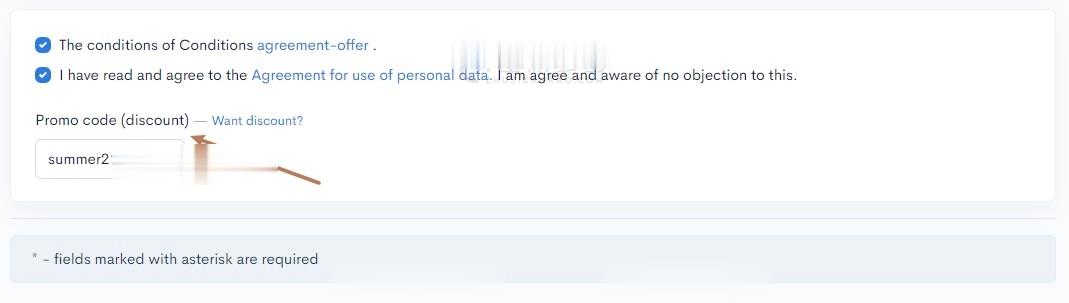
Spinservers:美国圣何塞机房少量补货/双E5/64GB DDR4/2TB SSD/10Gbps端口月流量10TB/$111/月
Chia矿机,Spinservers怎么样?Spinservers好不好,Spinservers大硬盘服务器。Spinservers刚刚在美国圣何塞机房补货120台独立服务器,CPU都是双E5系列,64-512GB DDR4内存,超大SSD或NVMe存储,数量有限,机器都是预部署好的,下单即可上架,无需人工干预,有需要的朋友抓紧下单哦。Spinservers是Majestic Hosting So...
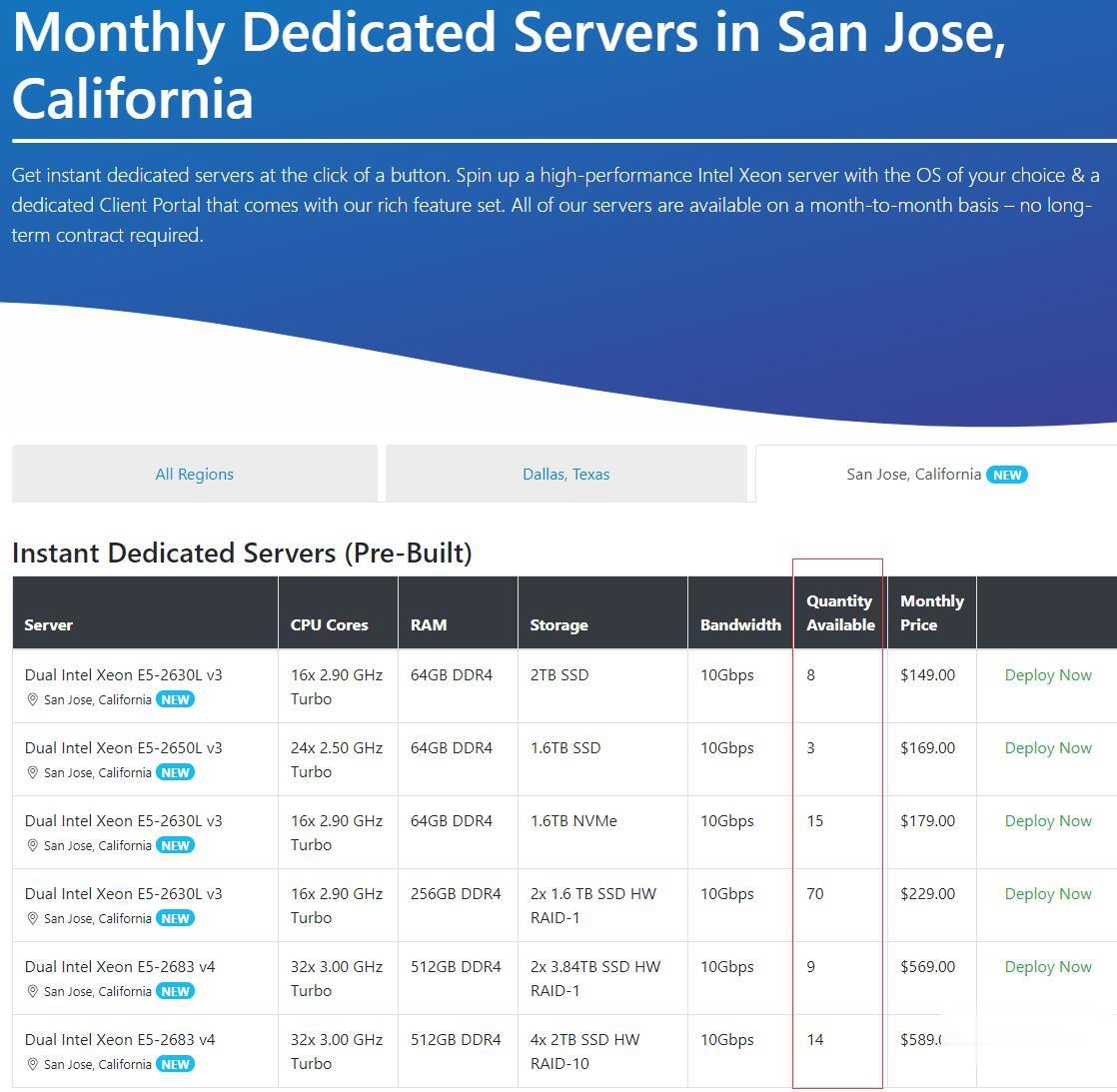
-
虚拟空间主机虚拟主机空间是什么意思美国免费主机主机网www.zhujiwang.net虚拟主机交流网怎么打不开?你们是在哪找国内/国外/免费主机的?虚拟主机价格个人虚拟主机选择多大的价格多少的合适?域名注册公司域名注册公司是不是要向DNS根服务器交钱?vpsvps什么意思空间域名空间和域名是什么?香港虚拟空间香港虚拟主机空间哪家最好虚拟主机软件哪种虚拟机软件好用山东虚拟主机能否在虚拟机与主机之间建立局域网,让主机与虚拟机同时上网?shopex虚拟主机浙江新锐网络科技有限公司是一家骗子虚拟主机商